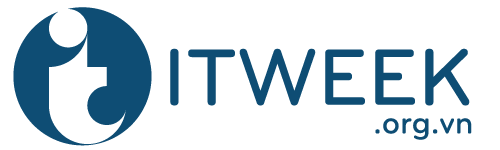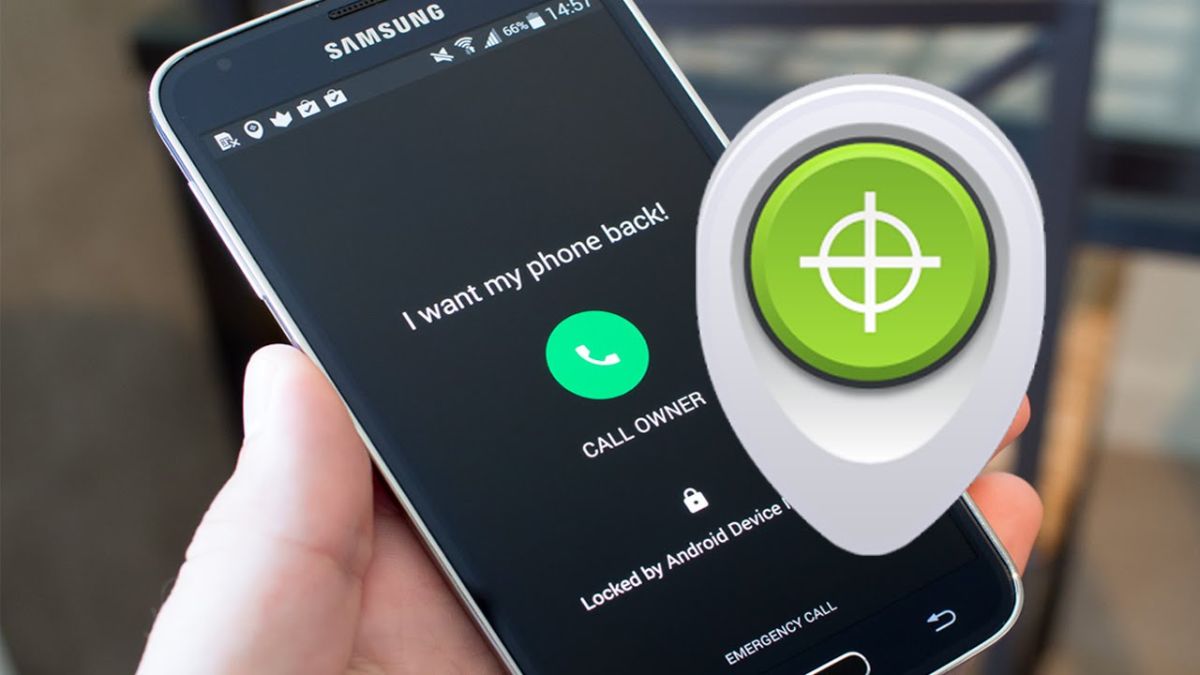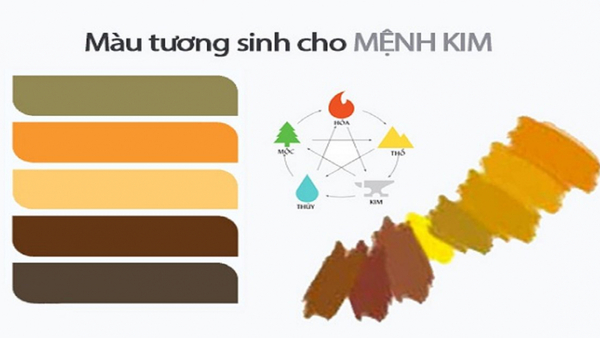Lỗi 403 là gì và cách khắc phục ra sao?
Lỗi 403 Forbidden là lỗi khi bạn đang bị chặn truy cập vào địa chỉ web mã trạng thái HTTP. Bạn sẽ không thể truy cập được vào trang web vì trang hoặc nguồn này đang truy cập hoàn toàn bị cấm.
Các máy chủ web báo cáo lỗi 403 vì một lý do nào đó mà không truy cập vào được. Lỗi 403 Forbidden là lỗi khi bạn bị chặn truy cập vào địa chỉ web, không có quyền truy cập hoặc bị chặn bởi hosting, do địa chỉ đó không có dữ liệu.
Khi bị xuất hiện báo lỗi bạn đừng quá lo lắng vì hầu hết các webmaster đều gặp lỗi 403.
Các thông báo lỗi 403 phổ biến
Các thông báo lỗi
403 Forbidden hiển thị bên trong cửa sổ trình duyệt
HTTP 403
HTTP Error 403.14 – Forbidden
HTTP Error 403 – Forbidden
Forbidden: (Cấm: Bạn không có quyền truy cập [thư mục] trên máy chủ này)
Error 403 – Forbidden
Forbidden
Error 403
Lỗi 403 Forbidden, giống như các trang web lỗi 404 có thể xuất hiện ở bất cứ trình duyệt nào trên tất cả các hệ điều hành. Trong Internet Explorer lỗi 403 Forbidden chính là thông báo “The website declined to show this webpage”.
Lỗi 403 xuất hiện thông báo Unable to open xảy ra khi mở liên kết qua các chương trình Microsoft Office. Không thể mở [url] Cannot download the information you requested bên trong chương trình MS Office.

Lỗi 403 là gì?
Nguyên nhân gây ra lỗi 403 Forbidden
Trong quá trình phát triển web không tránh khỏi các lần bạn bị chặn truy cập và báo lỗi 403 truy cập vào địa chỉ đó sẽ khiến bạn cảm thấy khó chịu. Khi thấy lỗi 403 chỉ có thể là:
- Sai phân quyền file hoặc folder
- Cấu hình file .htaccess sai
- Lỗi 403 forbidden có thể do công ty hosting thay đổi gì đó ở hệ thống.
- Lỗi plugin hay do plugin không tương thích
- Lỗi 403 thường xảy ra khi cố truy cập vào trang web không có quyền truy cập hoặc nguồn.
Khi thấy lỗi 403 Error có thể bạn sẽ cảm thấy rất phiền nhưng bạn có thể tìm cách sửa lỗi Error 403 forbidden trong quá trình phát triển web.
Các cách sửa lỗi 403 Forbidden
- Kểm tra lỗi URL xem đã đúng tên và đuôi tệp trang web hay chưa. Các trang web được định cấu hình đảm bảo chỉ định đúng tên và sẽ hiện ra khi hiển thị một thư mục hay trang cụ thể
- Tiến hành kiểm tra lỗi URL để đảm bảo là đã đúng đuôi tệp của trang web, đúng tên chứ không phải thư mục. Nếu thông báo lỗi 403 forbidden xuất hiện là do các trang web được cấu hình để không cho phép duyệt thư mục. Vì vậy nên đây cũng là nguyên nhân phổ biến gây ra lỗi forbidden.
- Trước khi tiến hành khắc phục không muốn website bị lỗi 403 hãy kiểm tra cẩn thận duyệt thư mục tại phần mềm của máy chủ trang web. Hãy bật duyệt thư mục trong phần mềm máy chủ web.
- Xóa bộ nhớ cache của trình duyệt vì bộ nhớ cache của trang web có thể gây ra các lỗi do 403 Forbidden.
- Đăng nhập vào trang web: thực hiện truy cập bổ sung đăng nhập vào trang web trước khi có thể xem trang có thể khắc phục lỗi 403.
- Trong một số trường hợp người dùng chỉ cần đăng nhập vào website là có thể khắc phục được lỗi 403.
- Xóa cookie của trình duyệt: nên tự động xóa Cookies khi thoát trình duyệt Google Chrome
- Liên hệ với nhà cung cấp dịch vụ Internet nếu vẫn gặp lỗi 403. Có thể admin của trang web hỗ trợ kỹ thuật và cung cấp địa chỉ email và số điện thoại.
- Xem xét IP của bạn có bị cấm truy cập vào trang web hay không. Có thể địa chỉ IP bạn đã bị cấm nằm trong danh sách đen
- Hãy truy cập trang sau khi lỗi này đã được sửa. Truy cập trang web vào thời điểm khác
Cách sửa lỗi 403 nhanh và hiệu quả
Để tiến hành sửa lỗi, bạn cần phải truy cập vào hosting control panel. Bạn có thể nhận được hướng dẫn từ công ty cung cấp hosting để truy cập vào phần cài đặt này.
Phương pháp sửa lỗi sẽ được hướng dẫn dựa trên cách sửa lỗi cho website WordPress. Những website khác có thể sử dụng cách thức tương tự để khắc phục lỗi 403 forbidden cho trang web của mình.
Một số cách sửa lỗi 403 forbidden error
Cách 1: Kiểm tra file .htaccess.
- File .htaccess là một loại file ẩn được sử dụng để cấu hình server website. Khi bạn dùng cPanel, bạn có thể tìm file trong mục File Manager. Bạn có thể chỉnh cấu hình cũng như cài đặt web server Apache.
- Bước 1: Trong hosting Control Panel, bạn hãy chọn mở thư mục File Manager
- Bước 2: Chọn mục public_html, tìm file có tên .htaccess
- Nếu như bạn gặp trường hợp file bị ẩn, không tìm thấy file, hãy chọn mở phần cài đặt Settings > Show Hidden Files (dotfiles)
- File .htaccess xuất hiện ở trên nền tảng WordPress. Nếu bạn không thể tìm thấy file theo các cách đã nêu trên thì nhiều khả năng file đã bị xóa. Bạn cần tự tạo file .htaccess bằng cách thủ công để sửa lỗi 403 Forbidden.
Bước 1: Tải file .htaccess về thiết bị
Bước 2: Xóa file trên server.
Bước 3: Truy cập lại website.
Bước 4: Mở WordPress dashboard > Settings >Permalinks
Bước 5: Nhấn Save Changes.
Khi kết thúc quy trình, file .htaccess sẽ được tự động tạo lại cho website, cấu hình của server cũng sẽ không bị ảnh hưởng nhiều. Cách này không hiệu quả bạn có thể chuyển sang bước khắc phục lỗi tiếp theo.
Cách 2: Xử lý phân quyền file và folder.
Nếu việc phân quyền bị thay đổi gây ra lỗi HTTP 403 vì quyền này cho phép việc đọc xử lý các dữ liệu bên trong file, folder.
Đây là cách giải quyết vấn đề liên quan đến phân quyền theo cách mặc định một số đối tượng sẽ bị chặn truy cập website. Thông qua FTP client hoặc file manager có thể tiến hành đổi quyền file
Hướng dẫn cách phân quyền qua FTP client:
- Bước 1: Truy cập vào trang web thông qua FTP client
- Bước 2: Mở thư mục gốc trong tài khoản hosting
- Bước 3: Kích chuột phải vào folder public html chọn File Permissions
- Bước 4: Xem mục Apply to directories only, ở ô Number values điền 755, nhấn OK
- Bước 5: Vào mục Number values và nhấn OK
Cách 3: Vô hiệu WordPress plugins
Khả năng cao lỗi này xuất phát từ plugin do plugin không tương thích, phương án tìm cách vô hiệu hóa plugin. Bạn sẽ cần vô hiệu hóa và kích hoạt lại từng plugin để rà soát lại.
>Xem cách bảo quản pin điện thoại